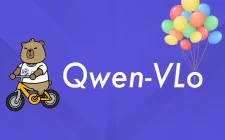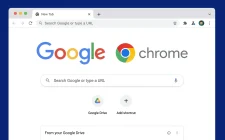Google Play prodavnica ima mnogo više opcija od tek obične kupovine i preuzimanja aplikacija, pa vam zato pokazujemo trikove pomoću kojih ćete iz nje izvući mnogo više
Google Play prodavnica posjeduje neke manje poznate opcije pomoću kojih možete izvući više iz operativnog sistema Android i vašeg pametnog telefona.
Da biste aktivirali te opcije, pogledajte neke savjete i trikove za Google Play, vjerujemo da za mnoge niste čuli.
Isprobajte aplikaciju pa zatražite povrat novca
Jeste li znali da vam novac koji ste platili za aplikacije u Play-u može biti vraćen? Google je prilično popustljiv oko pravila za povrat novca i razloga zbog kojih ste se na to odlučili, a postupak je brz i jednostavan. Za to vam je potrebno da koristite odgovarajući obrazac.
Za podnošenje zahtjeva za povrat novca za plaćene aplikacije i igre imate na raspolaganju 48 sati nakon kupovine. Kad su u pitanju drugi sadržaji (muzika, filmovi i knjige), taj rok može biti i duži.
Možete takođe da zatražite povrat i direktno od razvojnih programera koji su izradili igru ili aplikaciju koju ste kupili.
Pretražite aplikacije po developerima
Dok tražite aplikaciju u Play-u možete unijeti u pretragu pub: [naziv razvojnog programera] kako biste filtrirali rezultate prema developerima koji odgovaraju upitu kojeg ste unijeli.
Dosta je praktično onda kad naletite na aplikaciju koja vam se sviđa i želite da vidite šta je još taj developer napravio ili ne znate ko li je napravio neku aplikaciju.
Otključajte rani pristup i beta izdanja aplikacija
Želite da isprobate neku aplikaciju prije većine drugih korisnika? Provjerite da li je dostupna za rani pristup. Ako jest, postoji mogućnost da budete među prvima koji će je isprobati.
Pogledajte u Play-u pod karticom For you, ispod Apps in development. Imajte na umu da su te aplikacije u toj fazi razvoja često pune bagova, loše optimizovane i često se ruše.
Razvojni programeri takođe mogu da ponude i posebne beta verzije već objavljenih aplikacija, u kojima često ima više opcija i drugih poboljšanja, ali nisu još posve spremne za zvaničnu objavu. Potražite Join the beta pa kucnite Join.
Čitajte samo relevantne recenzije aplikacija
Možete doći do recenzija koje su relevantne za vas u ovom trenutku.
Otvorite stranicu aplikacije koja vas zanima u aplikaciji Google Play prodavnice, skrolajte do recenzija i kucnite See all reviews. Odaberite filter Most relevant i uključite Latest version.
Možete uključiti i This device model, ali će ta opcija biti manje korisna što je vaš uređaj stariji.
Instalirajte aplikacije inače nedostupne u vašoj regiji
Ako aplikacija nije dostupna u dijelu svijeta u kojem se nalazite, zaobiđite tu blokadu korišćenjem virtuelnih privatnih mreža (VPN).
VPN maskira vašu IP adresu, zbog čega Play može lokaciju vašeg uređaja da prepozna kao neku drugu i omogući vam pristup.
Izbjegnite dodavanje novih aplikacija na početni ekran
Da ne završite sa početnim ekranom prekrcanim aplikacijama po kojima morate beskrajno da skrolujete, pritisnite i zadržite pritisak na praznom dijelu početnog ekrana. nakon toga odaberite Home screen settings i isključite dugme uz Add apps to Home screen.
Ponovno instalirajte aplikacije koje ste kupili odjednom
Vaš korisnički profil pri Google-u prati koje ste sve aplikacije kupili i instalirali. To može biti praktično pri prelazu na novi uređaj jer omogućava brzu instalaciju gomilu aplikacija odjednom, umjesto jedne po jedne.
U aplikaciji Play kucnite vašu profilnu sliku u gornjem desnom uglu.
- Odaberite Manage Apps and device.
- Prebacite se na karticu Manage.
- Upotrijebite filter Installed i postavite ga na Not installed.
- Odaberite sve aplikacije koje želite ponovno da instalirate.
- Kucnite sličicu za preuzimanje pri vrhu.
Isljučite automatske nadogradnje za pojedine aplikacije
Iako je dobro redovno nadograđivati aplikacije, može se dogoditi da to izazove probleme ili se dogodi onda kad vam ne odgovara.
Ako želite ručno da nadograđujete pojedine aplikacije, u aplikaciji Play kucnite dugme menija u gornjem desnom uglu i odznačite Enable auto-update.
Spriječite djecu u instaliranju aplikacija
Koriste li djeca vaš mobilni telefon, uključite alate za roditeljski nadzor u Play-u kako ne bi došla do sadržaja koji im nije namijenjen.
- U aplikaciji Play kucnite vašu profilnu sliku u gornjem desnom uglu.
- Kucnite Settings.
- Odaberite Family pa Parental controls.
- Kucnite Parental controls i postavite PIN.
- Prilagodite postavke za svaku vrstu sadržaja (aplikacije, igre, filmovi…)
Izradite listu želja
Na stranici aplikacije koju priželjkujete kucnite na sličicu menija u gornjem desnom uglu i odaberite Add to wishlist kako bi je dodali na popis želja.
Za pregled te liste kucnite profilnu sliku u gornjem desnom uglu pa Library i zatim Wishlist, piše Make Use Of.
(Tportal)